
из электронной библиотеки / 435556696262211.pdf
.pdf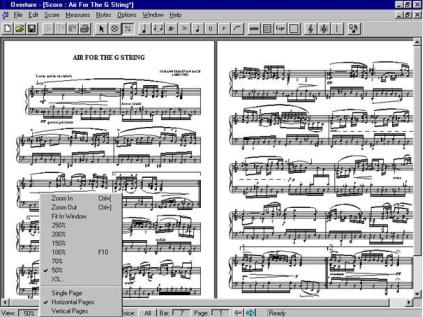
Создание собственной партитуры
Первой операцией по созданию своего документа может стать выбор вида партитуры. В простом случае необходимое количество нотоносцев и названия инструментов можно задать самому. Но при желании можно и нужно воспользоваться шаблонами для создания нового документа.
Например, в программе Finale можно найти шаблоны для самых различных составов. Любые виды партитур, вплоть до полного симфонического оркестра. С уже готовым количеством строк, с обозначением нужных инструментов и с уже проставленными ключевыми знаками у инструментов транспонирующих. В каждой из трех программ цепочка команд для установки вида партитуры или поиска шаблона будет начинаться одинаково:
меню File, команда New. В Finale выберите далее Document From Template.

Создание титульного листа
На следующем этапе можно создать заголовок, ввести имя композитора,
советы по исполнению произведения, словом, все то, что должно быть написано на титульном листе, да и на всех остальных листах партитуры -
номера страниц, объявления об авторском праве и т. д. Создать титульный лист можно было бы и с помощью текстового окна нотного редактора, но удобнее воспользоваться специальным шаблоном.
В Encore шаблон создания титульного листа открывается в меню Score,
командой Text Elements. Все надписи, введенные с помощью этого шаблона в
Encore, будут намертво прикреплены к своему месту (название пьесы -
посередине вверху первой страницы, имя композитора - над первой нотной линейкой справа и т. д.) Но, конечно, вид и размер шрифта пользователь устанавливает по своему вкусу. В Overture (меню Score, команда Title Page)
созданные надписи можно перемещать во всех направлениях. А в Finale
название пьесы, например, (созданное с помощью мастера установки нового документа, или в меню Text командой Inserts) по желанию пользователя будет помещено по центру вверху, внизу или даже посередине листа. Его можно перемещать мышью по полю листа во всех направлениях, и при этом оно будет сопровождаться пунктирными линиями вертикальных и горизонтальных координат. Это даст возможность, скажем, в составляемом сборнике при помощи вертикальной и горизонтальной линеек расположить титульные элементы различных пьес строго одинаково.
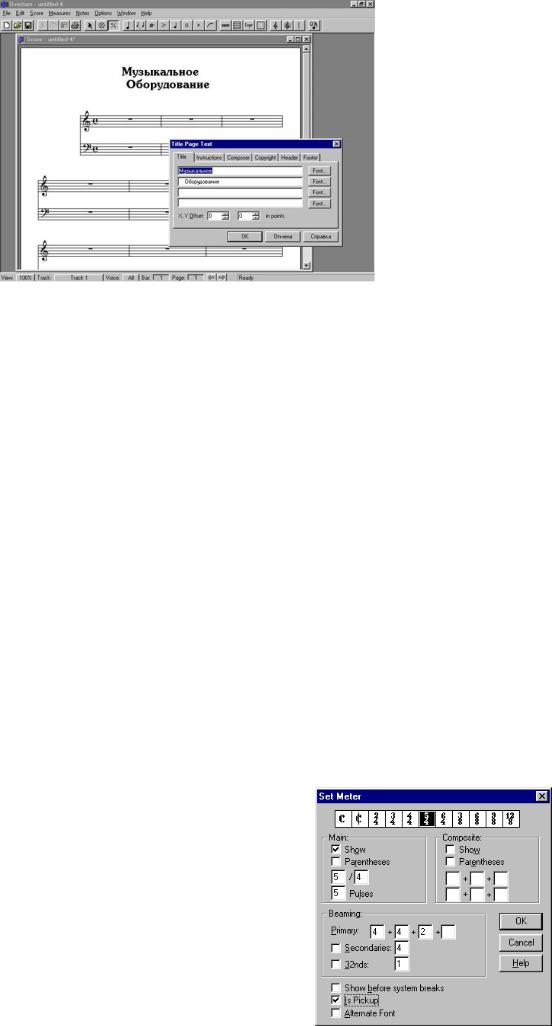
Линейное и страничное представление партитуры
Все три программы позволяют создавать нотный лист, расположенный как по вертикали, так и по горизонтали (это расположение выбирается в окне диалога Page setup). Производить же нотный набор и выполнять многие другие операции будет удобнее в так называемом Linear View - линейном представлении партитуры. Другое название этой функции в программе
Finale: Scroll View - "вид свитка", то есть без разбиения партитуры на страницы, представляя ноты как бы записанными в одну строку из нескольких нотоносцев на бесконечном листе. В таком представлении удобно оперировать сразу всеми нотами на одном нотоносце: выделять,
вырезать, копировать, относить их к определенному голосу, видоизменять
графику, перемещать из нотоносца в нотоносец и прочее. |
|
||
Установление |
размера |
и |
тональности |
Следующим шагом создания партитуры может стать установление тональности и размера нового произведения или его части. В Encore и в
Overture обе операции выполняются примерно одинаково: нужное окно диалога открывается в меню Measures (такты) командами Set Key Signature (установить ключевые знаки) и Time
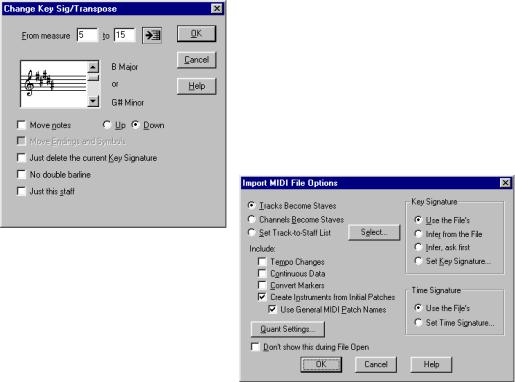
Signature (установить размер). В Finale для этого активизируются иконки Key Signature и Time Signature Tool.
возможность представления виде уже готового MIDI
может быть ранее привычном вам секвенсоре
произведение или найденный где-либо уже готовый MIDI файл. У всех трех программ для его прочтения нужно выбрать тип открываемого файла - MIDI File.
Замечу здесь, кстати, что разработчики Finale предлагают возможность импортирования их программой файлов, созданных в другом нотаторе. Я
попробовал просмотреть ноты, напечатанные когда-то в добром старом
Encore, с помощью новейшего Finale 2000. Поразительно! Программа действительно читает "чужой" формат. Хотя появляющиеся при этом искажения требуют некоторой редакции.
Ввод же своего собственного нотного текста в каждой программе возможен несколькими способами. Самый простой, можно даже сказать примитивный путь, пригодный для создания небольших документов, заключается в использовании компьютерной мыши. Любой человек, более-менее знакомый с ней, догадается, как можно выделить ноту нужной длительности и одним щелчком поставить ее на нужное место. Предварительно необходимо только
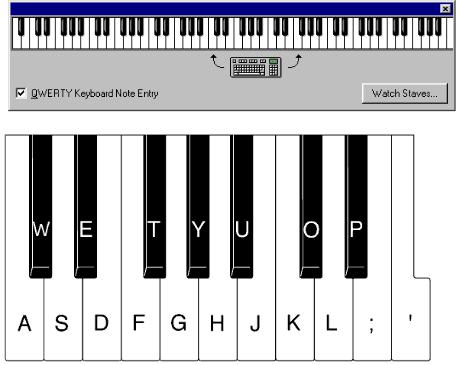
активизировать палитру установки нот. В Encore палитры выбираются в меню Windows командой Palette/Notes, а в Finale и в Overture - щелчком по соответствующей кнопке в главной панели. В Finale - по кнопке с изображением прямой ноты, а в Overture - по кнопке, при наведении на которую появляется всплывающая подсказка Notes (изображения на этих кнопках в Overture меняются; остается значок, который был активизирован в палитре в предыдущем сеансе).
Более производительный способ набора нотного текста заключается в пошаговом вводе нотных знаков с использованием компьютерной клавиатуры. Для этого в Encore нужно в меню Windows командой Keyboard
вызвать изображение MIDI клавиатуры и на ней активизировать надпись
QWERTY Keyboard Note Entry (ввод нот посредством компьютерной клавиатуры).
Выделите курсором такт, с
которого вы хотите начать запись нот, и
активизируйте
изображение карандаша в панели инструментов. Ваша левая рука будет выбирать длительность
вводимой ноты на цифровом ряду клавиатуры (это выделение будет отражаться и в палитре нот, которую первое время лучше оставлять на экране для зрительного контроля). Целая нота - [1], половинная нота - [2],
четвертная нота - [3], восьмушка - [4], шестнадцатая нота - [5], 32-ая нота - [6], 64-ая нота - [7], 128-ая нота - [8], триоль - [Т], точка - [.], пауза той же
длительности, что и предшествующая нота, - [R]. Правая же рука в это время будет вводить ноты, используя верхний и средний буквенные ряды клавиатуры, как показано на рисунке:
Интересно, что в программе Finale этот процесс организован, как сейчас любят говорить, "с точностью до наоборот". Начинается он со щелчка мышью по изображению стремительно скошенной восьмушки (убедитесь, на всякий случай, что в появившемся при этом меню Speedy не активизирована
MIDI клавиатура, а ваша компьютерная клавиатура переключена на английский язык). В этом режиме при щелчке по нужному такту курсор принимает вид рамки, в которой жирная черточка, определяющая положение будущей ноты, может перемещаться вверх-вниз с помощью вертикальных стрелок клавиатуры (правой рукой). Сама же нота одновременно с выбором ее длительности вводится клавишами цифрового ряда клавиатуры (левой рукой). Цифры соответствуют длительностям таким образом: [1] - 1/64 нота; [2] - 1/32; [3] - 1/16; [4] - 1/8; [5] - четвертная; [6] - половинная; [7] - целая нота. Точка после ноты ставится клавишей [.]; знаки альтерации: диез - [+],
бемоль - [-]. Форшлаг можно выставлять, наведя курсор на обычную ноту и нажимая клавишу [;]. Чтобы проставить паузу, необходимо сначала вместо нее напечатать ноту, затем навести на ноту курсор и нажать клавишу
Backspace. Появится пауза той же длительности, что и удаленная нота. После правильного заполнения такта курсор автоматически перескакивает в следующий такт. Если вы случайно или сознательно наберете такие ноты, чья суммарная длительность не поместится в одном такте, перед вами появится диалоговое окно с различными предложениями исправления ошибки или сохранения этого нарушения. Стирание нот осуществляется наведением курсора на стираемую ноту или аккорд и нажатием клавиши Delete.
B Overture процесс организован несколько сложнее. Сначала через меню
Windows открывается окно пошагового ввода Step Input.
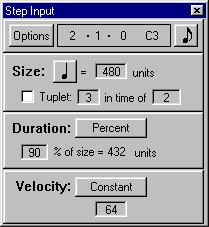
В нем нужно выбрать значок ноты в правом верхнем углу (если вы собираетесь вводить ноты, а не гитарные аккорды или другие возможные символы). Во второй строке окна активизируйте длительность вводимой ноты. В дальнейшем длительность каждой ноты будет определяться клавишами цифрового ряда клавиатуры. Выбранная длительность будет видна в окне пошагового ввода. Высота ноты при наборе определяется буквенными клавишами: До - [С]; Ре - [D]; Ми - [Е] и т. д. Причем Си чистое
- [В], как в джазе. Все ноты, по умолчанию, в первой октаве. Повысить диапазон на октаву можно, напечатав латинскую букву "о" строчное,
понизить - "О" прописное. Повышение и понижение ноты на полтона вводится вертикальными стрелками. Но это еще не все. Чтобы, наконец,
напечатать с таким трудом установленную ноту, нужно нажать клавишу
Enter. Представим, сколькими нажатиями клавиш можно в тональности До-
мажор после ноты До набрать ноту Си-бемоль вниз (пусть даже без изменения длительности). Си - буква [В], бемоль - [стрелка вниз], на октаву ниже - буква [О], и напечатать ноту - [Enter]. К счастью, программа учитывает ключевые знаки, и в Фа-мажоре, скажем, Си-бемоль в нашем примере появился бы автоматически, без применения понижающей стрелки.
Осуществлять пошаговую запись гораздо удобнее, используя MIDI
клавиатуру.
Вся разница в настройке программ будет заключаться в том, что вместо компьютерной вы активизируете MIDI клавиатуру. Не забудьте активизировать в программе и MIDI вход вашей звуковой платы. Теперь
выбирать высоту ноты можно более привычным для музыканта способом. А
длительности - по-прежнему, левой рукой на клавиатуре QWERTY.
Некоторое неудобство доставляет то обстоятельство, что иногда в гармонически сложной музыке с обилием хроматизмов программами неверно проставляются встречные знаки. Чтобы избежать последующей возни с ручной энгармонической заменой каких-нибудь соль-диезов на нужные вам ля-бемоли, заранее, до записи, проставляйте ключевые знаки не только в начале пьесы, но и во всех эпизодах, связанных с модуляцией, программы это "понимают". Таким образом можно свести к минимуму ошибки программ.
Наиболее производительный способ набора нот Таким способом является самая обычная запись с MIDI клавиатуры в реальном времени под метроном. При этом нужно установить оптимальное значение "транскрипции" или "квантизации" (разные названия одной и той же функции в разных программах). Суть ее в том, чтобы во время записи продолжительности реально сыгранных нот или пауз округлялись к выбранной длительности. По существу, это означает, что, если вы при установке транскрипции (квантизации) выбираете, скажем, восьмые ноты,
программа будет записывать даже очень короткую ноту восьмой длительностью, а ноту несколько длиннее одной четверти запишет либо четвертью, либо четвертью с точкой. В Overture поможет избежать лишних пауз, ненужных лиг, точек и прочей графической неразберихи активизация команд AutoPosition и AutoTranscribe из меню Options. В Encore минимальная записываемая длительность (до 1/64) устанавливается командой
Setup/Transcription Setup. Есть возможность игнорировать или записывать сыгранные триоли. В Finale, после активизации кнопки HyperScribe Tool в
главной палитре, командой HyperScribe/Quantization Settings открывается диалоговое окно с богатейшими возможностями. Минимальная длительность до 1/128 или 1/128 с точкой, три варианта записи триолей. Если пользователю и этого мало, командой More Quantization Settings можно
открыть еще одно окно. Здесь выбор опций огромен: смягчение синкоп,
минимизация числа пауз и т. д., и т. п. Конечно, и здесь для того, чтобы добиться нужного результата, придется выбрать удобный темп, постараться играть ровно, верно выдерживая длительности нот. Все эти установки будут действовать и при конвертировании MIDI файлов.
Вы помните, что все три наши программы легко читают MIDI файлы,
представляя их в нотном виде. Учитывая это, я бы порекомендовал на первых порах попробовать обратиться за помощью к вашему любимому секвенсору,
если у вас такой есть. Редактируя в привычном секвенсоре уже существующий MIDI файл или создавая собственный для последующей нотной записи, следует абсолютно точно квантизировать все звуки,
установить нужные в будущем нотном тексте фиксированные длительности;
если получится, сразу разделить по голосам партии полифонических инструментов. Не беда, что звучать это будет слишком ровно, сухо и строго.
Сейчас мы пишем не для уха, а для глаза. Кстати, не забудьте, что полное имя нотного редактора Overture - Cakewalk Overture. Командой
Window/Graphic Window в нем открывается абсолютно такое же, как в секвенсоре Cakewalk, окно клавишного редактора. Хороший подарок любителям Cakewalk.
Нотация партий ударных и гитары В каждой из трех рассматриваемых программ есть специальные инструменты и палитры для создания партий гитары и ударных. Поскольку аппликатурные указания в нотах для гитары значительно отличаются от того, что принято для других инструментов, для гитары предусмотрена своя собственная палитра.
Для специальной нотации ударных инструментов в Overture, в меню Score
создается диалоговое окно Setup Track, в котором командой Instrument
устанавливается "имя инструмента" Drums или Percussion. В редакторе
Encore для этого служит команда Score/Percussion Staff (для ее действия нужно сначала выделить нужный нотоносец). В Finale диалоговое окно Staff
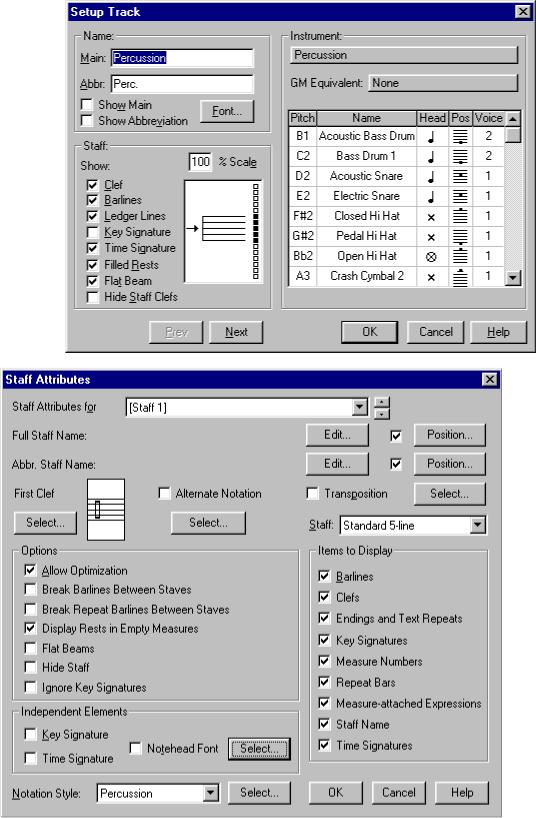
Attributes откроется после активизации в главной палитре первой кнопки
Staff и двойного щелчка по выбранному нотоносцу. В окне устанавливается
"стиль нотации" - Percussion, выбирается ключ и количество линеек на нотоносце (от одной до пяти и более).
